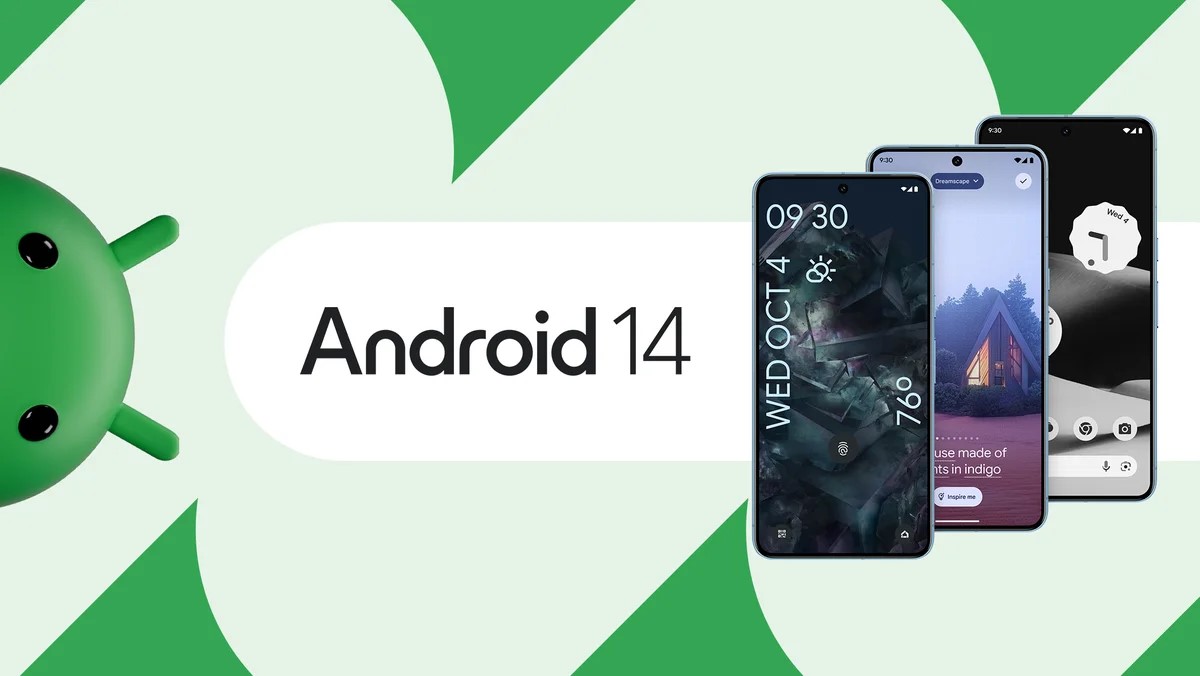
Android 14 ya está aquí. Cada vez hay más dispositivos son compatibles, por lo que te invitamos revisar si tu móvil está en la lista. Así que, si tienes Android 14 o lo vas a tener en breve, vamos a enseñarte cómo poner el modo desarrollador en Android 14.
Hablamos de una serie de opciones ocultas en Android 14 y que nos permiten utilizar herramientas que, de forma nativa, no están disponibles. Así que descubre cómo poner el modo desarrollador en Android 14 paso a paso en tu teléfono o tablet.
¿Para qué sirve el modo desarrollador?
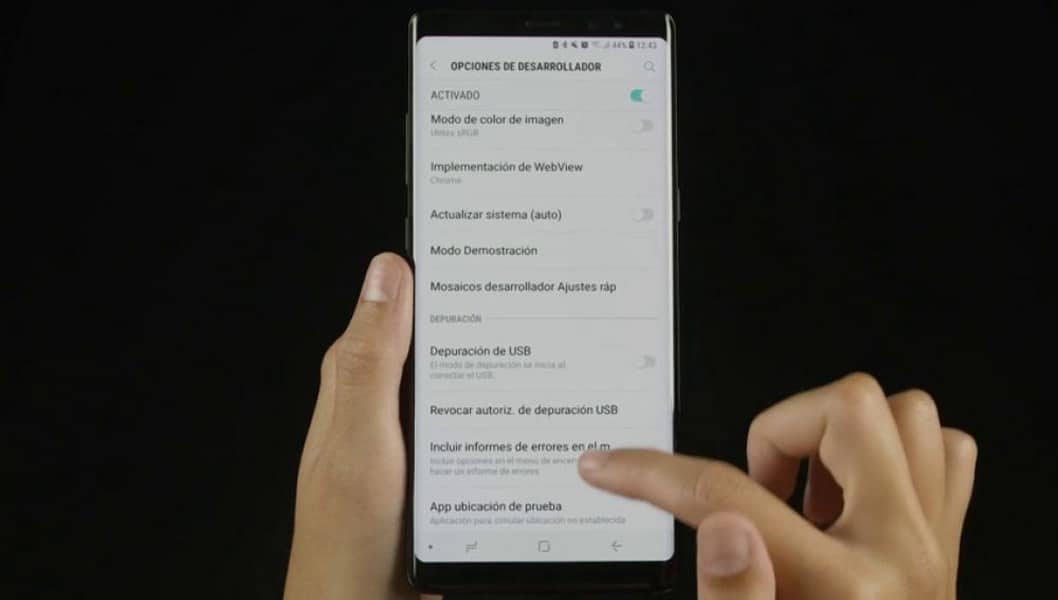
El Modo Desarrollador en Android es una funcionalidad oculta diseñada para desarrolladores de aplicaciones y usuarios avanzados que ofrece un acceso más profundo a las configuraciones y capacidades del sistema operativo.
Ten en cuenta que, como hemos mencionado, no es una herramienta que puedas utilizar a la ligera, ya que podrías dañar el buen funcionamiento del dispositivo. Por ello, el modo desarrollador de Android 14 y versiones anteriores no viene activado de serie, ya que ofrece opciones que pueden alterar significativamente el funcionamiento del dispositivo, potencialmente comprometiendo su seguridad y estabilidad.
Pero, si sabes cómo activar el modo desarrollador en Android 14 y qué opciones tocar, es la mejor herramienta para optimizar tu dispositivo, depurar aplicaciones y acceder a funciones avanzadas sin tener que rootear el equipo. ¿Y para qué sirve el modo desarrollador en Android 14? Una vez activado, el Modo Desarrollador ofrece una amplia gama de opciones y herramientas. Por ejemplo, te permite que el dispositivo se conecte a un ordenador para utilizar herramientas de desarrollo de software, como el Android Studio, para depurar aplicaciones directamente en el dispositivo.
Además, con el modo desarrollador activado vas a poder cambiar la localización del dispositivo, ideal para probar sus aplicaciones en diferentes ubicaciones geográficas sin necesidad de mover físicamente el dispositivo. No te servirá bien para Pokémon GO, ya te avisamos…
También vas a poder activar un modo para ver visualmente las pulsaciones en la pantalla, perfecto si quieres saber si la pantalla de tu teléfono no funciona bien. ¿No te parece suficiente? Con el modo desarrollador de Android 14 podrás ajustar el número de procesos que pueden ejecutarse en segundo plano, pudiendo mejorar mucho el rendimiento de un teléfono, especialmente si no es muy potente.
Por poner otro ejemplo de para qué sirve el modo desarrollador en Android 14 y versiones anteriores, también puedes modificar la velocidad a la que se ejecutan las animaciones en la interfaz de usuario, que también es muy útil para teléfonos o tablets que no tengan un buen rendimiento. Y esto es la punta del iceberg, ya que hay muchas más herramientas útiles solo disponibles con esta opción.
¿Cómo configurar el modo desarrollador en Android 14?
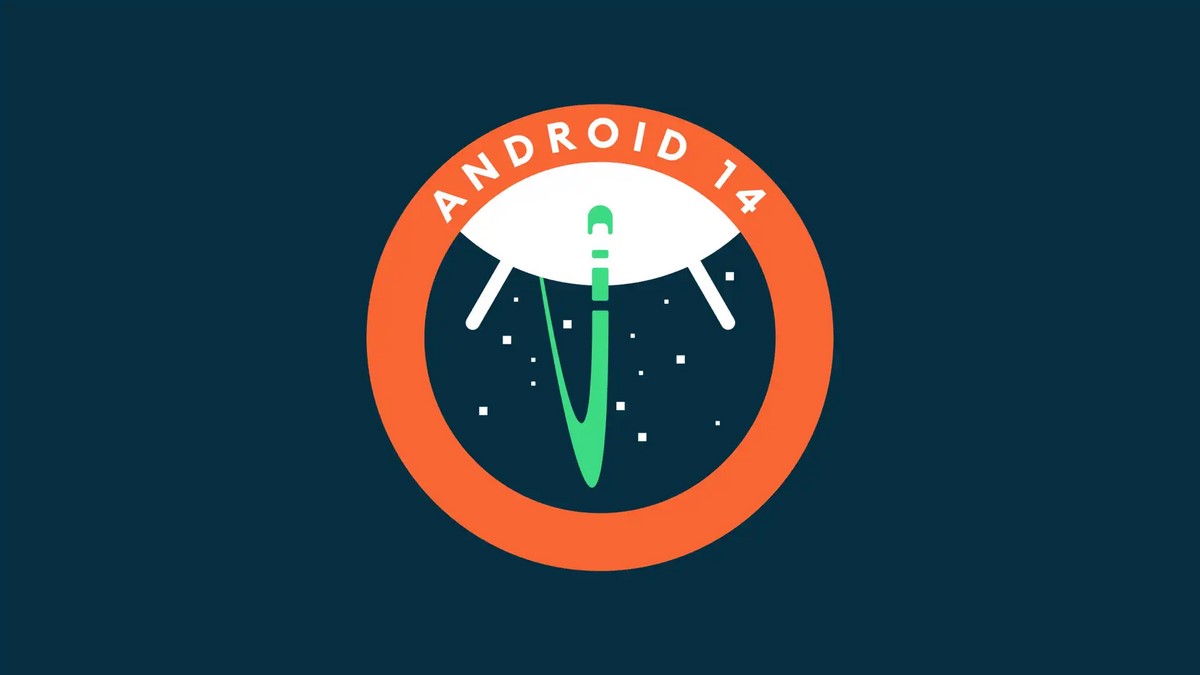
Ahora que sabes qué es y para qué sirve, veamos cómo configurar el modo desarrollador en Android 14 paso a paso. Como verá más adelante, el proceso no reviste mayor misterio. Además, siempre vas a poder revocar cualquier opción que hayas cambiado, por lo que no te has de preocupar por este aspecto. Pero, para evitar sustos innecesarios, recuerda siempre tocar solo lo necesario una vez hayas activado el modo desarrollador de Android 14.
El primer paso es ir a Ajustes y clicar en información del teléfono
Para ello, puedes desplazar el dedo hacia abajo desde la zona superior de la pantalla para abrir el carrusel de notificaciones. Y verás que en la parte superior derechat verás diferentes iconos. En este caso, has de pulsar en el icono de la rueda dentada para poder abrir el menú de Ajustes.
Una vez estés dentro del menú de Ajustes, desplázate hacia abajo y pulsa en Información del teléfono. En función del modelo, puede que ponga Información del dispositivo o algo parecido.
Buscamos número de compilación y pinchamos varias veces hasta que nos salga el mensaje: ¡Ahora están activadas las opciones para desarrolladores!
Una vez has entrado en Información del dispositivo, verás que aparecen todo tipo de opciones. Deberás bajar hasta número de compilación y darle un total de 7 veces para activar el modo desarrolladores. Ten en cuenta que en función del modelo pueden hacer falta más o menos pulsaciones. Pero siempre que le des a Número de compilación, sigue pulsando hasta que veas que aparece un mensaje en la pantalla poniendo algo parecido a «Quedan 3 pulsaciones para activar el modo para desarrolladores», o que directamente te ponga ¡Ahora están activadas las opciones para desarrolladores!
Volvemos a Ajustes y pinchamos en Sistemas
Si has seguido los pasos adecuados, ahora habrás activado el modo desarrollador en Android 14. Un proceso que no ha variado desde las últimas versiones del sistema operativo de Google y que nos permite acceder a funciones ocultas de forma nativa. Pero, ¿Cómo se accede a las opciones del modo desarrollador en Android? Para ello, primero has de volver a pulsar en Ajustes, y luego debes pulsar en Sistemas.
Dentro de sistemas podemos ver todas las opciones para desarrolladores
Una vez hayas entrado en sistemas, lo último que tienes que hacer es ver el listado dentro de las opciones para desarrolladores que quieras activar para cambiar las transiciones o ver visualmente las pulsaciones que se realicen en la pantalla.
Elige aquellas que vas a necesitar y listo
Como podrás imaginar, solo faltará activar aquellas que te interesen para poder disfrutar de las diferentes funciones ocultas que ofrece el modo desarrollador para Android. Ten en cuenta que esta herramienta del sistema operativo de Google no viene activado de serie por varias razones importantes. La primera es la seguridad, por lo que no toques algo si no sabes dónde te estás metiendo.
Algunas de las opciones disponibles en el modo desarrollador en Android 14 pueden exponer el dispositivo a riesgos de seguridad si no se utilizan correctamente. Por ejemplo, la depuración USB puede permitir a un atacante acceder a datos del dispositivo si se conecta a un ordenador. Ni se te ocurra conectar tu dispositivo a un equipo público, pero para que lo tengas en cuenta.
Además, tu dispositivo puede sufrir problemas de estabilidad. Alterar ciertas configuraciones avanzadas sin un conocimiento adecuado puede provocar comportamientos inesperados, desde aplicaciones que no funcionan correctamente hasta fallos del sistema operativo. Ahora que ya sabes cómo activar el modo desarrollador en Android 14, utiliza este tutorial con cabeza.
Continúar leyendo...

